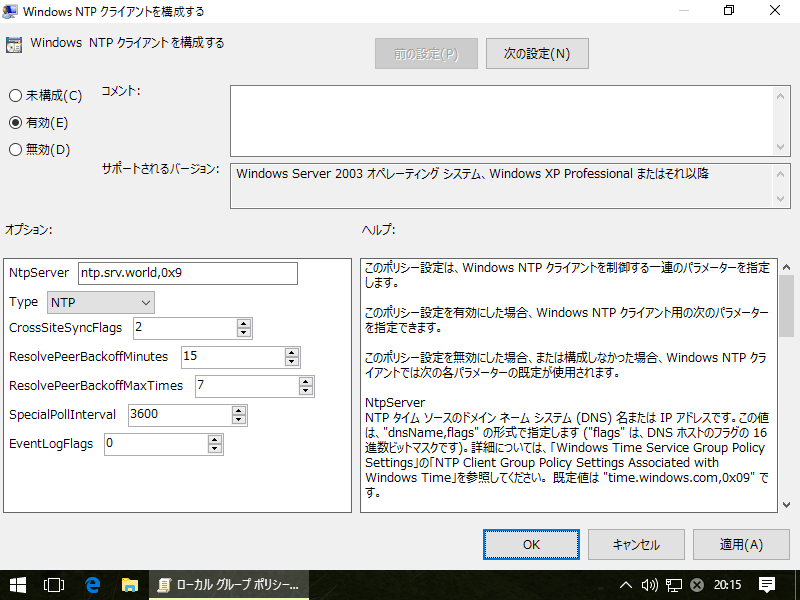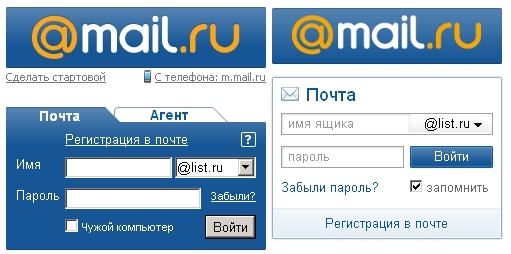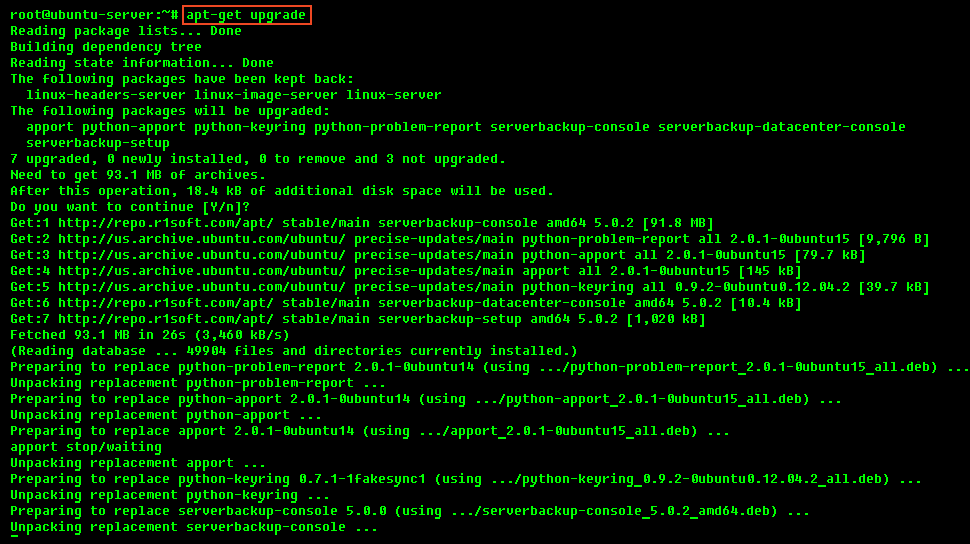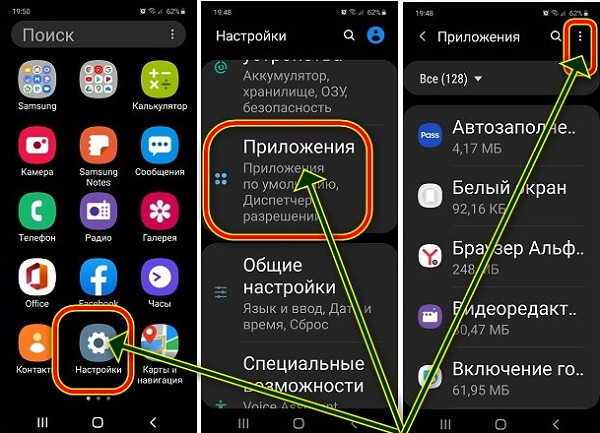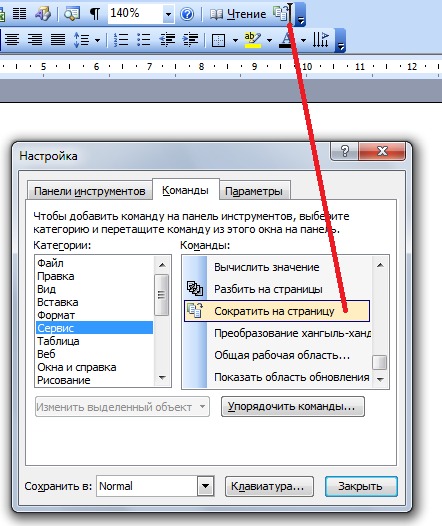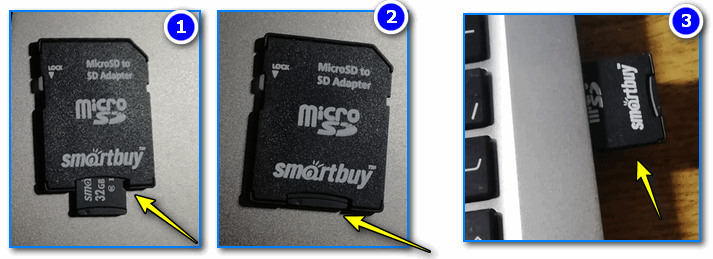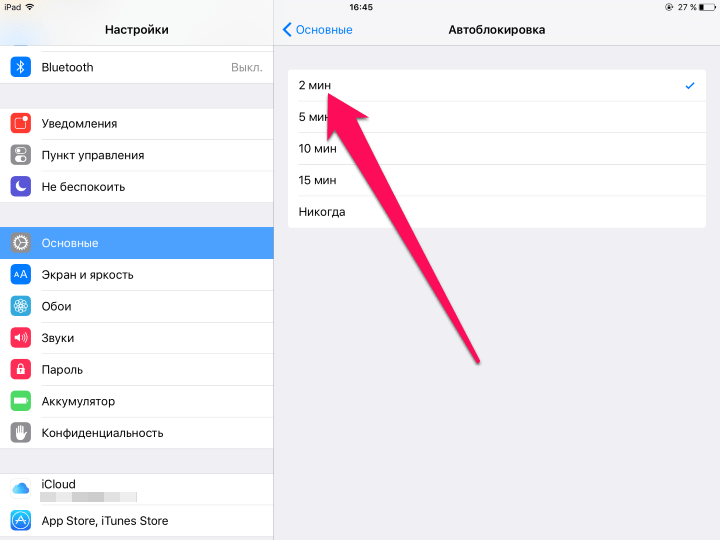Настройка ntp server
Настройка полномочного сервера времени - Windows Server
Twitter LinkedIn Facebook Адрес электронной почты
- Статья
- Чтение занимает 5 мин
В данной статье описывается, как настроить службу времени Windows и устранить неполадки, связанные с неправильной работой.
Применяется к: Windows Server 2012 Standard, Windows Server 2012 Essentials
Оригинальный номер базы знаний: 816042
Чтобы настроить внутренний сервер времени для синхронизации с внешним источником времени, выполните одно из указанных ниже действий.
Чтобы настроить корневой основной контроллер домена леса Active Directory для синхронизации с внешним источником времени, выполните указанные ниже действия.
Измените тип сервера на NTP. Для этого выполните следующие действия:
Последовательно выберите Пуск>Выполнить, введите regedit, затем нажмите кнопку OK.
Найдите и выделите следующий подраздел реестра:
HKEY_LOCAL_MACHINE\SYSTEM\CurrentControlSet\Services\W32Time\ParametersВ области справа щелкните правой кнопкой мыши параметр Тип, а затем выберите Изменить.
В окне Изменить значение в поле Значение введите NTP и нажмите кнопку OK.
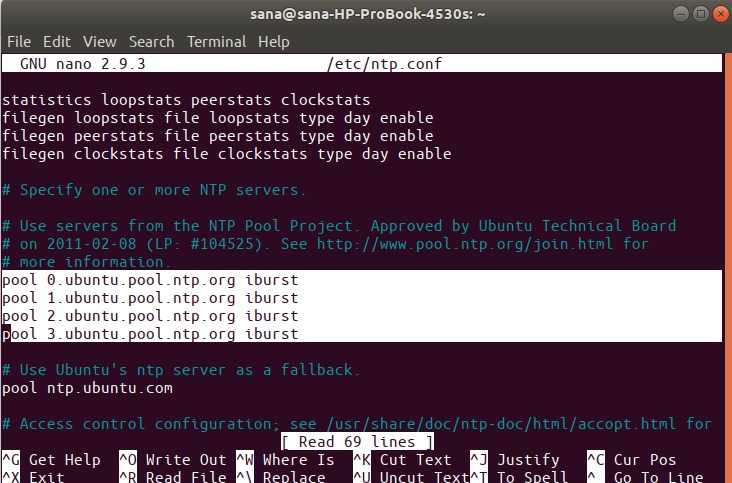
Для параметра
AnnounceFlagsустановите значение 5. Для этого выполните следующие действия:Найдите и выделите следующий подраздел реестра:
HKEY_LOCAL_MACHINE\SYSTEM\CurrentControlSet\Services\W32Time\ConfigВ области справа щелкните правой кнопкой мыши параметр AnnounceFlags, а затем выберите Изменить.
В окне Изменение параметра DWORD в поле Значение введите 5 и нажмите кнопку OK.
Примечание.
- Если достоверный сервер времени, для которого значение
AnnounceFlagравно 0x5, не синхронизируется с вышестоящим сервером, клиентский сервер может неправильно синхронизироваться с ним при возобновлении синхронизации между достоверным и вышестоящим сервером времени. Поэтому, если у вас плохое сетевое подключение или другие проблемы, которые могут привести к сбою синхронизации времени достоверного сервера с вышестоящим сервером, установите значениеAnnounceFlagравным 0xA, а не 0x5.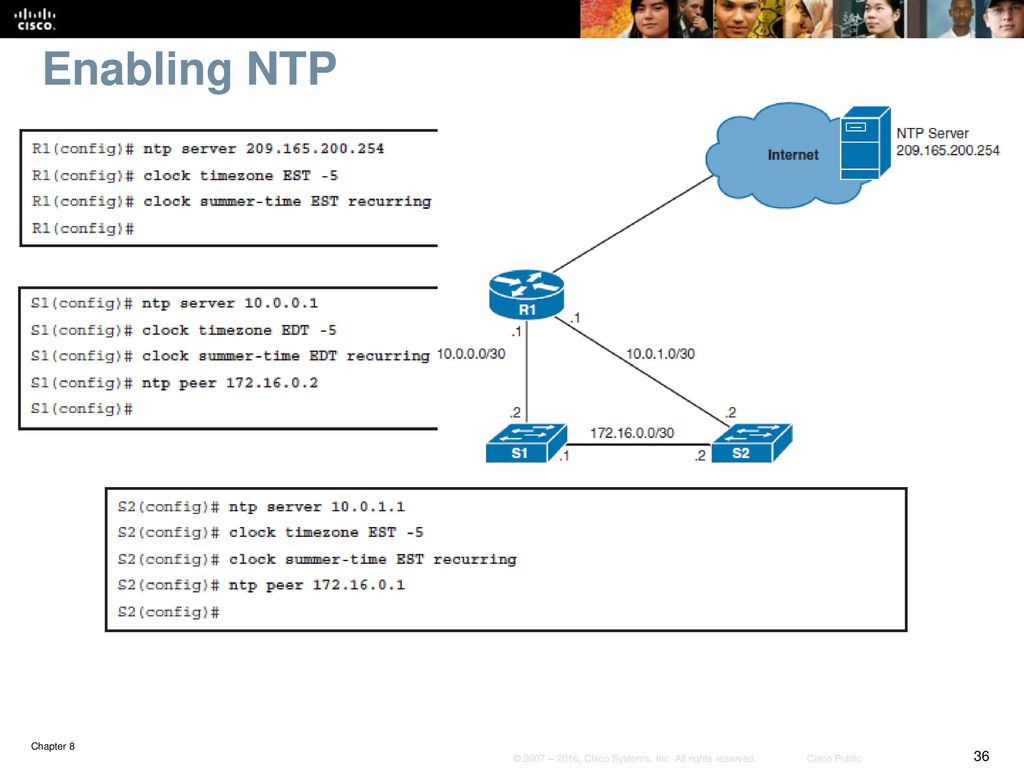
- Если достоверный сервер времени, для которого значение
AnnounceFlagравно 0x5, синхронизируется с вышестоящим сервером через фиксированный интервал, заданному вSpecialPollInterval, клиентский сервер может неправильно синхронизироваться с ним после перезагрузки достоверного сервера времени. Поэтому, если вы настраиваете свой достоверный сервер времени на синхронизацию с вышестоящим NTP-сервером через фиксированный интервал, указанный вSpecialPollInterval, установите значениеAnnounceFlagравным 0xA, а не 0x5.
Включите сервер NTP. Для этого выполните следующие действия:
Найдите и выделите следующий подраздел реестра:
HKEY_LOCAL_MACHINE\SYSTEM\CurrentControlSet\Services\W32Time\TimeProviders\NtpServerВ области справа щелкните правой кнопкой мыши параметр Включено, а затем выберите Изменить.
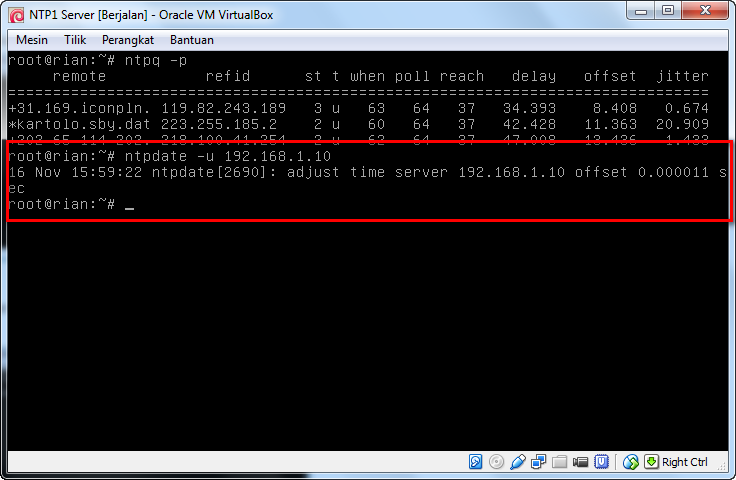
В окне Изменение параметра DWORD в поле Значение введите 1 и нажмите кнопку OK.
Укажите источники времени. Для этого выполните следующие действия:
Найдите и откройте следующий подраздел реестра:
HKEY_LOCAL_MACHINE\SYSTEM\CurrentControlSet\Services\W32Time\ParametersВ области справа щелкните правой кнопкой мыши параметр NtpServer, а затем выберите Изменить.
В окне Изменить значение в поле Значение введите Узлы и нажмите кнопку OK.
Примечание.
Узлы представляет собой список узлов с разделителями-пробелами, из которого компьютер получает метки времени. Все имена DNS в данном списке должны быть уникальными. В конце каждого имени DNS необходимо добавлять символы ,0x1. Если символы ,0x1 не были добавлены в конце каждого имени DNS, то изменения, вносимые на шаге 5, не вступят в силу.
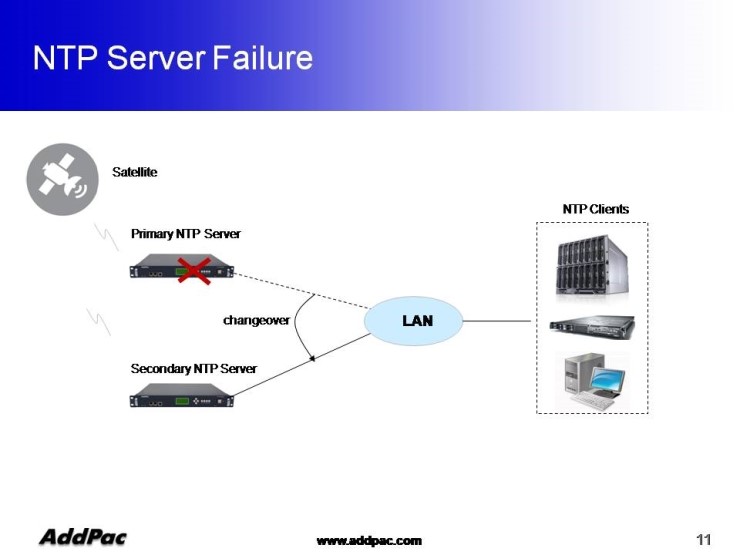
Задайте параметры, определяющие максимальную величину коррекции времени. Для этого выполните следующие действия:
Найдите и откройте следующий подраздел реестра:
HKEY_LOCAL_MACHINE\SYSTEM\CurrentControlSet\Services\W32Time\ConfigВ области справа щелкните правой кнопкой мыши параметр MaxPosPhaseCorrection, а затем выберите Изменить.
В диалоговом окне Изменение параметра DWORD в разделе Система исчисления выберите значение Десятичная.
В окне Изменение параметра DWORD в поле Значение введите TimeInSeconds и нажмите кнопку OK.
Примечание.
TimeInSeconds является заполнителем для допустимого значения (например, 1 час (3600) или 30 минут (1800)). Данное значение выбирается исходя из величины интервала опроса, состояния сети и типа внешнего источника времени.
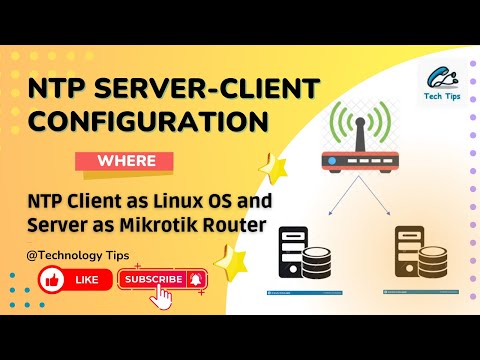
Значение по умолчанию в Windows Server 2008 R2 или более поздней версии для MaxPosPhaseCorrection составляет 48 часов.Найдите и откройте следующий подраздел реестра:
HKEY_LOCAL_MACHINE\SYSTEM\CurrentControlSet\Services\W32Time\ConfigВ области справа щелкните правой кнопкой мыши параметр MaxNegPhaseCorrection, а затем выберите команду Изменить.
В диалоговом окне Изменение параметра DWORD в разделе Система исчисления выберите значение Десятичная.
В окне Изменение параметра DWORD в поле Значение введите TimeInSeconds и нажмите кнопку OK.
Примечание.
TimeInSeconds является заполнителем для допустимого значения (например, 1 час (3600) или 30 минут (1800)). Данное значение выбирается исходя из величины интервала опроса, состояния сети и типа внешнего источника времени.
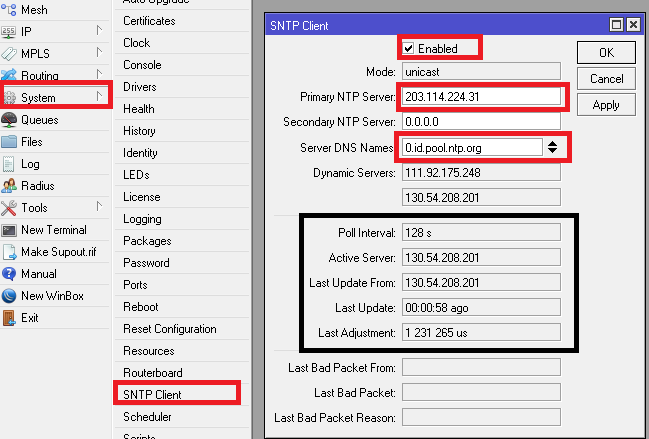
Значение по умолчанию MaxNegPhaseCorrection составляет 48 часов в Windows Server 2008 R2 или более поздней версии.
Закройте редактор реестра.
В командной строке введите следующую команду и нажмите клавишу ВВОД, чтобы перезапустить службу времени Windows:
net stop w32time && net start w32time
Устранение неполадок
Для нормального функционирования службы времени Windows необходима правильно работающая сетевая инфраструктура. В большинстве случаев ошибки в работе службы времени Windows вызваны следующими причинами.
- При обмене данными по протоколу TCP/IP возникают сбои (например, из-за неработающего шлюза).
- Неправильно работает служба разрешения имен.
- При прохождении пакетов по сети возникают значительные задержки (особенно если для синхронизации используются медленные каналы глобальной сети).
- Служба времени Windows пытается выполнить синхронизацию с источниками, сообщающими неточные данные.
.png)
Для устранения неполадок, вызванных сбоями в работе сети, корпорация Майкрософт рекомендует использовать средство Netdiag.exe, входящее в набор Windows Server 2003 Support Tools. Полный список параметров командной строки, которые можно использовать для файла Netdiag.exe, см. в справочной информации по инструментам. Если проблема по-прежнему не устранена, вы можете включить журнал отладки службы времени Windows. Поскольку журнал отладки может содержать большой объем служебной информации, при использовании журнала отладки рекомендуется обращаться в службу поддержки Майкрософт.
Примечание.
В отдельных случаях, если специалист службы технической поддержки Майкрософт определит, что решением проблемы является специально выпущенное обновление, оплата за обращение в службу технической поддержки может быть отменена. Дополнительные услуги по технической поддержке, не связанные с данным исправлением, оплачиваются на стандартных условиях.
Windows Server включает в себя W32Time, службу времени, используемую протоколом проверки Kerberos. Служба времени синхронизирует время в рамках организации на компьютерах под управлением Microsoft Windows 2000 или более поздних версий Windows.
Служба времени синхронизирует время в рамках организации на компьютерах под управлением Microsoft Windows 2000 или более поздних версий Windows.
Служба времени Windows использует иерархическую структуру отношений, которая не допускает возникновения «циклов» в управлении и обеспечивает корректную синхронизацию времени. По умолчанию компьютеры под управлением Windows подчиняются следующей иерархии:
- Все клиентские компьютеры используют в качестве источника времени контроллер домена, проверяющий их подлинность.
- То же самое происходит на рядовых серверах.
- Все контроллеры домена используют в качестве источника времени хозяина операций основного контроллера домена (PDC).
- При выборе источника времени хозяева операций основного контроллера домена следуют иерархии доменов.
В данной иерархии хозяин операций PDC, расположенный в корневом домене леса, становится полномочным сервером времени для всей организации. Корпорация Майкрософт рекомендует, чтобы полномочный сервер времени получал значения времени от внутреннего источника.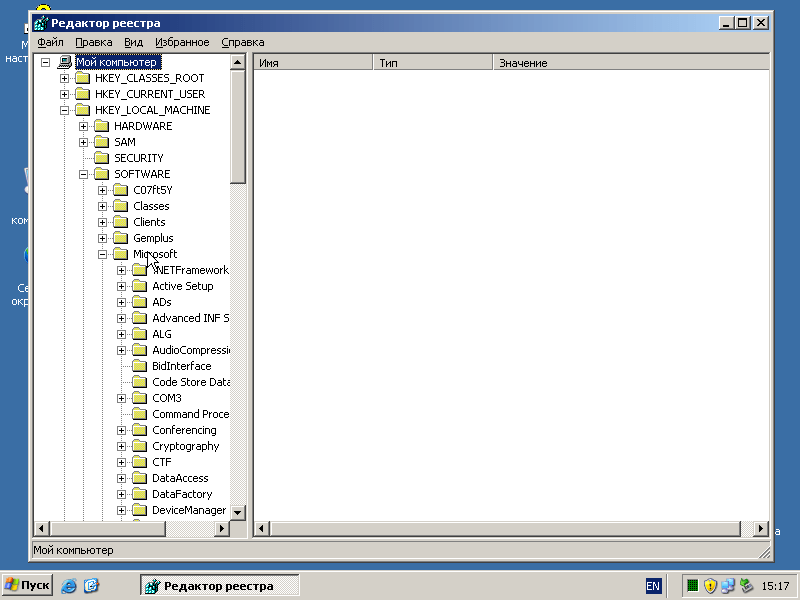 Если полномочный сервер времени получает эти данные от источника времени в Интернете, проверка подлинности не выполняется. Кроме того, корпорация Майкрософт рекомендует уменьшить значения параметров, определяющих максимальную величину коррекции времени для серверов и рядовых компьютеров. Это позволит более точно устанавливать время на компьютерах в домене и повысит уровень их безопасности.
Если полномочный сервер времени получает эти данные от источника времени в Интернете, проверка подлинности не выполняется. Кроме того, корпорация Майкрософт рекомендует уменьшить значения параметров, определяющих максимальную величину коррекции времени для серверов и рядовых компьютеров. Это позволит более точно устанавливать время на компьютерах в домене и повысит уровень их безопасности.
Ссылки
Дополнительные сведения о службе времени Windows см. в следующих статьях:
- Как включить ведение журнала отладки в службе времени Windows
- Настройка службы времени Windows при большом смещении времени
Дополнительную информацию о службе времени Windows см. в разделе Служба времени Windows (W32Time).
сервер - что такое НТП, как его установить и настроить на сервере
Синхронизация времени имеет решающее значение в современных компьютерных сетях, потому что такие важные задачи, как управление, обеспечение безопасности, планирование и отладка сети, требуют точно установленного времени.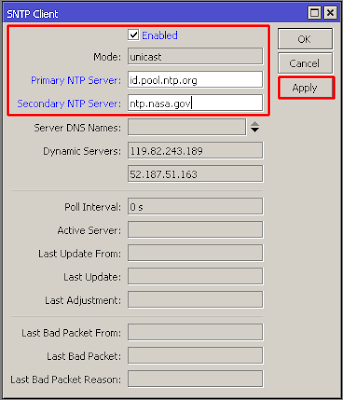 При этом поддержание точного времени — сложная задача, поскольку часы компьютера смещаются на несколько минут или секунд каждый день. Решить проблему синхронизации временем на устройствах помогает протокол сетевого времени (NTP — Network Time Protocol). В статье рассказываем, что такое протокол NTP, зачем нужна настройка NTP-сервера, как включить NTP и как поменять время на сервере.
При этом поддержание точного времени — сложная задача, поскольку часы компьютера смещаются на несколько минут или секунд каждый день. Решить проблему синхронизации временем на устройствах помогает протокол сетевого времени (NTP — Network Time Protocol). В статье рассказываем, что такое протокол NTP, зачем нужна настройка NTP-сервера, как включить NTP и как поменять время на сервере.
Что такое NTP
Протокол сетевого времени (NTP) — это протокол, который помогает синхронизировать время устройств (компьютеров, серверов, коммутаторов, маршрутизаторов) в сети.
Внешним источником точного времени, к которому делается запрос, является NTP-сервер синхронизации времени. В то же время сам NTP-сервер получает точное всемирное координированное время (UTC — Coordinated Universal Time) от авторитетного источника времени, такого как атомные часы или GPS.
Для обозначения того, кто запрашивает время, используется термин «NTP-клиент». А источником информации о времени служит NTP-сервер.
Конечной целью NTP является синхронизация часов всех участвующих устройств с высокой точностью относительно UTC.
Почему протокол NTP важен и как он используется
Если у вас только один компьютер, то установить точное время несложно. А если вы администрируете большое количество компьютеров, серверов и других устройств, которые должны работать с одинаковым временем, то стоит использовать NTP.
Вот несколько примеров использования NTP:
- Распределенные процедуры зависят от скоординированного времени, чтобы обеспечить правильную последовательность.
- Механизмы безопасности зависят от последовательного хронометража в сети.
- Обновления файловой системы, выполняемые на нескольких компьютерах, зависят от синхронизированного времени.
- Система управления сетью полагается на точность времени для измерения производительности и устранения неполадок.
Как устроен протокол NTP
Как мы уже говорили выше, для обозначения связи между участниками синхронизации времени используют термины «NTP-сервер» и «клиент».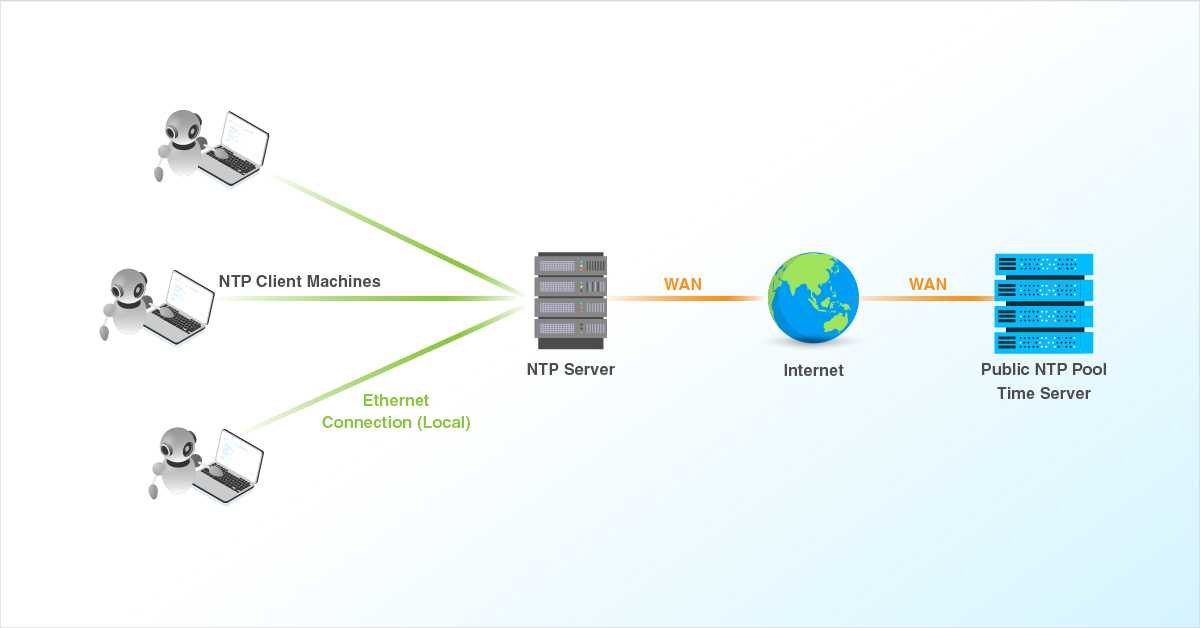 Где клиент — это система, стремящаяся синхронизировать свои часы с сервером, а сервер — источник информации о времени. Чтобы понять, как устроен протокол сетевого времени, обратимся к его структуре.
Где клиент — это система, стремящаяся синхронизировать свои часы с сервером, а сервер — источник информации о времени. Чтобы понять, как устроен протокол сетевого времени, обратимся к его структуре.
Протокол NTP использует иерархическую структуру источников времени. Каждый уровень этой иерархии называется слоем (от англ. stratum).
Первый слой образуют первичные серверы (главные серверы), которые синхронизируются непосредственно с авторитетными и самыми точными источниками времени — атомными часами или GPS.
Вторичные серверы уже получают время от первичных серверов, а также могут синхронизироваться между собой. А серверы третьего уровня синхронизируются с вторичным серверами и так далее. Всего может быть 15 слоев. Меньшее значение указывает на более высокую точность. Но все равно разница будет незначительной и составит микросек isунды.
Часто компании настраивают свой NTP-сервер в локальной сети и указывают его для других устройств. То есть этот NTP-сервер будет узнавать время у публичных серверов в интернете и потом передавать его вашим устройствам, подключенным к локальному серверу. Это обеспечит одинаковое время для всех ваших устройств в локальной сети.
Это обеспечит одинаковое время для всех ваших устройств в локальной сети.
Как синхронизировать время с NTP-сервером
Обеспечить бесперебойную работу программного обеспечения NTP возможно в режиме системной службы. В операционной системе Windows — это служба W32Time, для Linux — демон Ntpd.
Далее расскажем, как установить сервер времени, на каждой из этих систем.
Установка сервера времени NTP в Windows
Служба времени W32Time в операционной системе Windows синхронизирует время в домене Active Directory. Для начала нужно открыть открыть 123 udp порт для контроллера домена.
- Запустите cmd от имени администратора.
- Остановите службу W32Time.
net stop w32time
- Задайте адреса внешних источников времени.
w32tm /config /syncfromflags:manual /manualpeerlist:"0.pool.ntp.org, 1.pool.ntp.org, 2.pool.ntp.org"
- Настройте ответ контроллера клиентам на запросы о синхронизации времени.

w32tm /config /reliable:yes
- Запустите службу W32Time.
net start w32time
- Проверьте результат.
w32tm /query /configuration
Готово! Синхронизация времени в домене Windows настроена.
NetTime: как синхронизировать время с сервером с помощью программы
С помощью утилиты NetTime можно быстро настроить синхронизацию времени с NTP серверами.
Так выглядят настройки программы:
В программе можно легко настроить список NTP-серверов, с которых вы хотите получать точное время, настроить интервал синхронизации и т.д.
Настройка времени на сервере для Linux
Ntpd (Network Time Protocol daemon) — это демон операционной системы Linux, который устанавливает и поддерживает системное время синхронно с серверами точного времени в интернете.
По шагам рассказываем, как установить и настроить ntpd в Linux.
Шаг 1. Установка.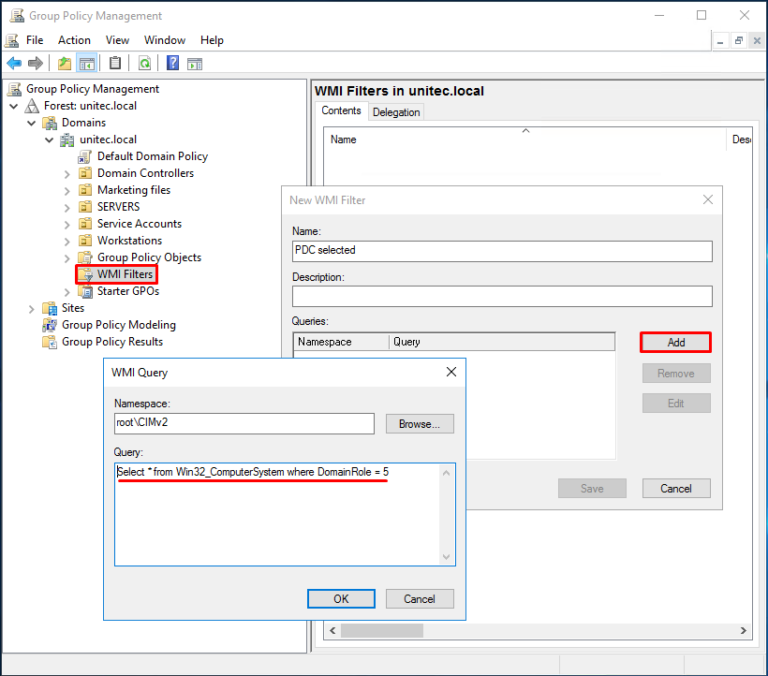
Для установки используется менеджер пакетов sudo apt-get install ntp
Шаг 2. Редактирование файла конфигурации.
Откройте файл /etc/ntp.conf.
sudo nano /etc/ntp.conf
Шаг 3. Ввод серверов времени.
Укажите несколько NTP-серверов.
server 0.ubuntu.pool.ntp.org
server 1.ubuntu.pool.ntp.org
server 2.ubuntu.pool.ntp.org
server 3.ubuntu.pool.ntp.org
Шаг 4. Перезапуск.
Перезапустите ntpd.
sudo service ntp restart
Шаг 5. Проверка результата.
Проверьте, запущен ли ntpd.
sudo ntpq -p
Заключение
Протокол NTP нужен для синхронизации времени компьютеров и других устройств в сети. Компьютер, который хочет получить точное время, запрашивает его у NTP-сервера. В свою очередь NTP-сервер работает с точными атомными часами и GPS и синхронизируют время между клиентами (устройствами, которые запрашивают время), используя эти точные часы в качестве эталонного времени.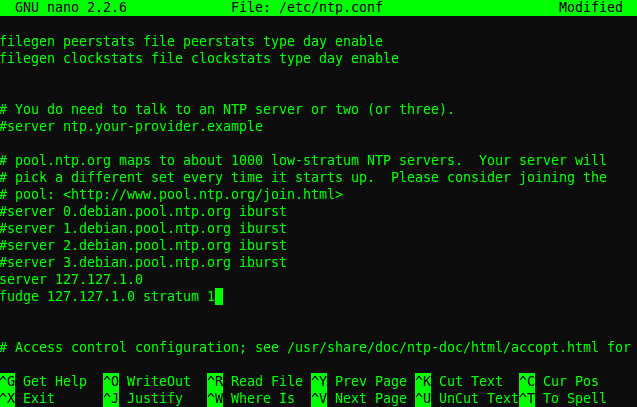
У протокола NTP иерархическая структура. На первом уровне иерархии находятся серверы, которые синхронизируются с эталонными часами. Вторичные серверы запрашивают время у серверов первого уровня. Серверы, которые находятся на третьем уровне, синхронизируются с серверами второго уровня и т.д. При этом каждый уровень показывает точное время, а разница составляет микросекунды.
Также в статье мы рассказали, как поставить время на сервере в операционных системах Windows и Linux. В Windows это можно сделать с помощью службы времени W32Time. В качестве альтернативы можно установить утилиту NetTime и синхронизировать время. Для настройки времени в операционной системе Linux используется демон ntpd.
Как настроить локальный сервер NTP
Примерное время чтения: 3 минуты
Как правило, устройства используют сервер времени в Интернете и источник часов, например спутник GPS, для синхронизации времени между устройствами. Однако в автономном сценарии, когда устройства не подключены к Интернету, синхронизация времени должна выполняться через локальный сервер протокола сетевого времени (NTP).
Однако в автономном сценарии, когда устройства не подключены к Интернету, синхронизация времени должна выполняться через локальный сервер протокола сетевого времени (NTP).
Если вам требуется локальный сервер NTP:
- Обратитесь в ИТ-команду. Возможно, сервер NTP уже настроен.
- Если NTP-сервер , а не , уже доступен, создайте NTP-сервер на базе Windows, следуя инструкциям на этой странице.
Предпосылки
- Требуется сервер Windows под управлением Windows 7, 8 или 10.
- Примечание . Процедуры, перечисленные на этой странице, были протестированы с использованием Windows 10. В других версиях Windows рабочий процесс может немного отличаться.
- Для настройки сервера Windows у вас должны быть права администратора.
- Требуется базовое понимание реестра Windows. Следует соблюдать осторожность при обновлении реестра.
- В проводнике перейдите к:
Панель управления\Система и безопасность\Инструменты администрирования -
Дважды щелкните Services .
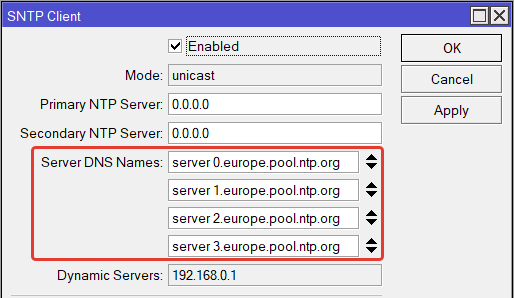
Эту же задачу можно выполнить, введяservices.mscв диалоговом окне «Выполнить» Windows (клавиша Windows + R). -
В списке служб щелкните правой кнопкой мыши Время Windows и выберите Остановить .
Примечание . Возможно, служба времени Windows уже остановлена. В этом случае пропустите этот шаг и перейдите к следующему шагу, чтобы обновить реестр Windows.
- Запустите Windows Запустите (клавиша Windows + R).
-
Введите
regeditи нажмите OK . -
Перейдите к разделу реестра:
Computer\HKEY_LOCAL_MACHINE\SYSTEM\CurrentControlSet\Services\W32Time\Parameters - Если вы делаете , а не , см. LocalNTP REG_DWORD в списке, создайте его, выполнив следующие действия.

-
Щелкните правой кнопкой мыши в редакторе реестра, выберите New , выберите DWORD и введите LocalNTP (обратите внимание, что это имя чувствительно к регистру).
-
Дважды щелкните LocalNTP, измените значение Value data на 1, выберите Base из Hexadecimal и нажмите OK .
-
- Выполните , а не закрытие редактора реестра, так как он используется в следующих шагах.
- Перейдите к разделу реестра:
Computer\HKEY_LOCAL_MACHINE\SYSTEM\CurrentControlSet\Services\W32Time\TimeProviders -
Выберите NtpServer , дважды щелкните Enabled , измените Value Data на 1 , выберите Base из Hexadecimal и нажмите OK
3 .
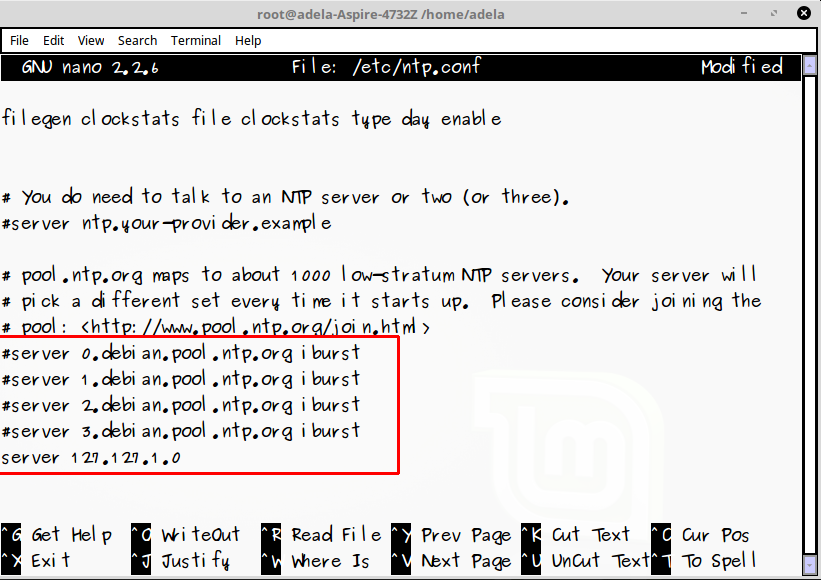
- Сделайте , а не , закройте редактор реестра, так как он используется в следующих шагах.
- Перейдите к разделу реестра: Компьютер\HKEY_LOCAL_MACHINE\SYSTEM\CurrentControlSet\Services\W32Time\Config
-
Дважды щелкните AnnounceFlags , измените значение Value data на 5 , выберите Base из Hexadecimal и нажмите OK .
- Закройте редактор реестра.
- В проводнике перейдите к:
Панель управления\Система и безопасность\Инструменты администрирования - Дважды щелкните Службы .
- В списке служб щелкните правой кнопкой мыши Время Windows и настройте следующие параметры:
- Тип запуска: Автоматический
- Состояние службы: Запуск
-
ОК
Настройка локального сервера времени NTP завершена. Теперь вы можете синхронизировать время других компьютеров и устройств в вашей локальной сети.
Теперь вы можете синхронизировать время других компьютеров и устройств в вашей локальной сети.
Чтобы устройства в вашей локальной сети могли взаимодействовать с этим новым локальным сервером времени, вы должны знать IP-адрес сервера времени Windows NTP.
- На сервере Windows , который вы только что настроили как сервер NTP, перейдите в командную строку Windows , введите:
ipconfig - Найдите IP-адрес NTP-сервера .
- Перейдите либо в веб-интерфейс платформы OT Link , либо в пользовательский интерфейс терминала платформы OT Link (TUI) и введите адрес локального сервера NTP. См. также Пользовательский интерфейс терминала платформы OT Link.
| Настройка серверов времени NTP через веб-интерфейс
| Настройка серверов времени NTP через TUI
|
Настройка локального сервера NTP:
Как настроить сервер времени NTP в вашей сети
Как вы синхронизируете машины в вашей сети на одно и то же время? В этой статье описывается, как настроить NTP-сервер и настроить компьютеры Windows, Linux и MacOS для его использования.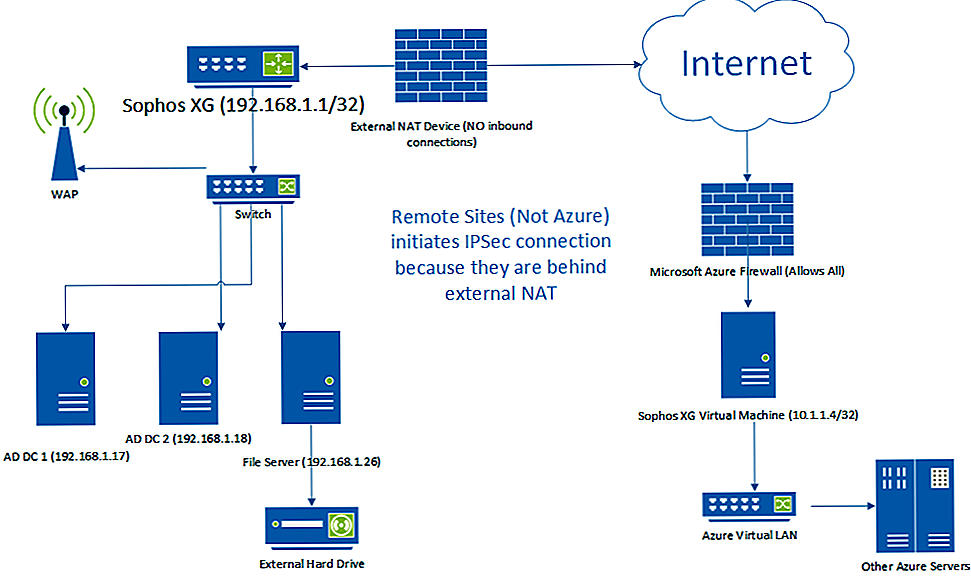
В мире, где время решает все, серверы времени, особенно серверы NTP (Network Time Protocol), интегрированные с GPS, удовлетворяют реальные потребности и приносят огромные преимущества для множества приложений. Текущее массовое и продолжающееся распространение нашего связанного мира (например, смартфонов, планшетов, ПК, устройств автоматизации и IoT) в значительной степени стало возможным благодаря сетевой синхронизации времени. Это часто достигается с помощью NTP и серверов времени. Широко используется в банковских системах и системах торговых точек (POS), дистанционном зондировании, распределенном IoT, автоматизации, промышленном управлении, биотехнологиях, слиянии высокоскоростных датчиков, облачных вычислениях и сетях безопасности.
NTP (Network Time Protocol) — это сетевой протокол, позволяющий синхронизировать часы на устройствах по сети. Он работает с использованием одного или нескольких серверов NTP, которые поддерживают очень точное время и позволяют клиентам запрашивать это время.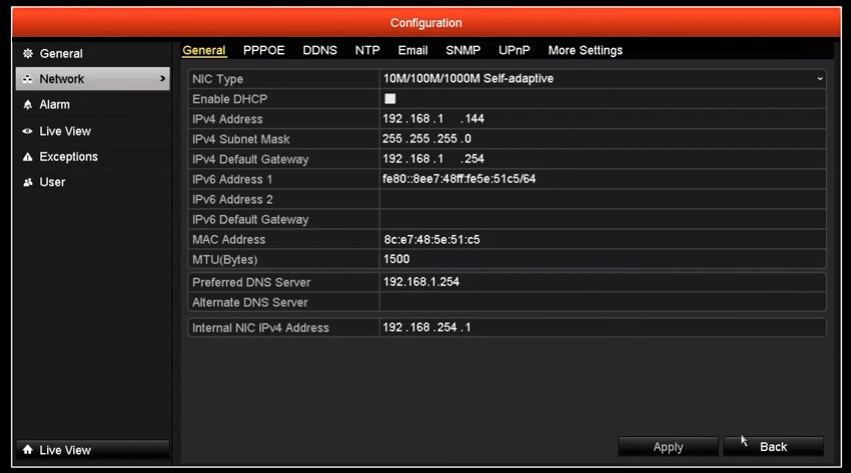 Эти клиентские устройства опрашивают сервер, а затем автоматически настраивают свои собственные внутренние часы для зеркалирования NTP-сервера. Сервер NetBurner NTP получает очень точное время, синхронизируя свои локальные часы со спутниками GPS. После подключения к вашей сети устройство NTP позволит вашим устройствам синхронизировать время.
Эти клиентские устройства опрашивают сервер, а затем автоматически настраивают свои собственные внутренние часы для зеркалирования NTP-сервера. Сервер NetBurner NTP получает очень точное время, синхронизируя свои локальные часы со спутниками GPS. После подключения к вашей сети устройство NTP позволит вашим устройствам синхронизировать время.
Где бы и когда бы ни возникала потребность в высокоточных и даже проверяемых временных метках и потоках данных — NTP с использованием сервера времени GPS Stratum 1 может стать вашим лучшим другом (подробнее об этом жаргоне Stratum чуть позже). Например, в транспортных, финансовых, биллинговых приложениях или приложениях безопасности регистрация и корреляция событий с высокоточными временными метками имеет решающее значение для принятия хорошо обоснованных решений и действий — даже с юридическими или катастрофическими последствиями. На самом деле одним из первых приложений NTP было управление воздушным движением, позволяющее удаленным сетевым системам управления воздушным движением точно сопоставлять сигналы радаров и отображать положения самолетов с четностью для всех станций и вышек в сети управления.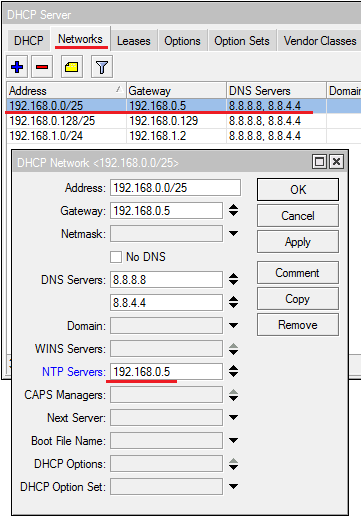
Сервер NetBurner GPS NTP получает очень точное время, синхронизируя свои локальные часы с реальными спутниками GPS и их невероятно точными атомными часами. Как только устройство подключится к вашей сети, сервер позволит любому количеству ваших устройств синхронизироваться с его очень точным Всемирным координированным временем (также известным как время UTC), как оно называется.
Stratum
Теперь вернемся к делу stratum. NTP-серверы обычно подразделяются на несколько категорий в зависимости от точности синхронизации. Эти категории называются слоями. По мере увеличения номера страты точность времени обычно снижается. Сервер NetBurner GPS NTP представляет собой устройство уровня 1, подключенное непосредственно к модулю времени GPS.
- Устройства уровня 0 — это такие устройства, как атомные часы, GPS и радиочасы. Эти устройства обеспечивают высочайшую точность, но обычно не являются общедоступными.
- Устройства уровня 1 — это сетевые серверы, которые напрямую подключены к устройствам уровня 0.
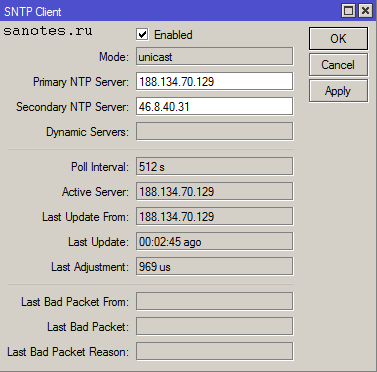 Можно найти некоторые общедоступные устройства уровня 1, но они часто имеют ограничения на использование, включая ограничение количества запросов и ограничение использования для коммерческих устройств.
Можно найти некоторые общедоступные устройства уровня 1, но они часто имеют ограничения на использование, включая ограничение количества запросов и ограничение использования для коммерческих устройств. - Устройства уровня 2 — это сетевые серверы, которые синхронизируют свое время с одним или несколькими устройствами уровня 1 или 2. Общедоступные NTP-серверы открытого использования часто попадают в эту категорию.
Количество слоев может увеличиваться до теоретического уровня 256 устройств. Однако любое устройство, указанное как уровень 16 или выше, следует считать неточным.[1]
Действительно ли мне нужен собственный сервер NTP?
Для многих типов приложений собственный сервер NTP не нужен. Например, он вам не нужен, если вы хотите использовать протокол и можете надежно получать доступ и синхронизироваться со сторонними NTP-серверами через Интернет (подробнее об этих ресурсах ниже). Однако в приложениях с высоким спросом, критичным ко времени, удаленных приложениях или приложениях с ограниченной пропускной способностью они могут быть слишком ненадежными или, что еще хуже, не работать вообще.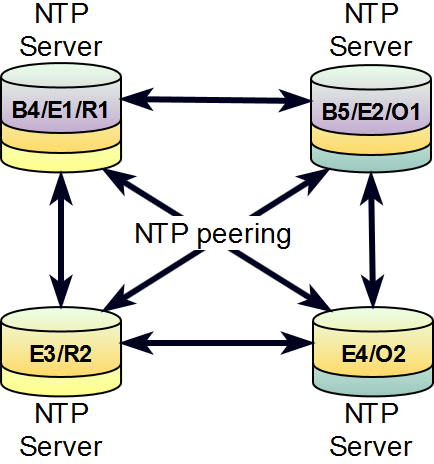 Это также полезно, когда у вас есть большое количество клиентских устройств в одной сети, которым требуется точная синхронизация. В этих случаях может потребоваться синхронизация вашего собственного NTP-сервера со временем GPS.
Это также полезно, когда у вас есть большое количество клиентских устройств в одной сети, которым требуется точная синхронизация. В этих случаях может потребоваться синхронизация вашего собственного NTP-сервера со временем GPS.
Согласно Википедии, «NTP обычно может поддерживать время с точностью до десятков миллисекунд в общедоступном Интернете и может достигать точности выше одной миллисекунды в локальных сетях в идеальных условиях. Асимметричные маршруты и перегрузка сети могут вызвать ошибки длительностью 100 мс и более[1]. Это звучит как убедительное использование локальных NTP-серверов для критически важных приложений, верно?!
Если вам посчастливилось справиться с задержками и более высокими ошибками, связанными с Интернет-серверами NTP, у нас есть несколько указателей. При выборе общедоступного NTP-сервера важно следовать рекомендациям по доступу, предоставленным сервером. Эти ограничения включают, но не ограничиваются:
- Обслуживание только клиентов в пределах указанной зоны обслуживания
- Сервис только для некоммерческого использования
- Максимальное количество клиентов
- Минимальный интервал опроса
Большой список общедоступных устройств по всему миру предоставлен ntp.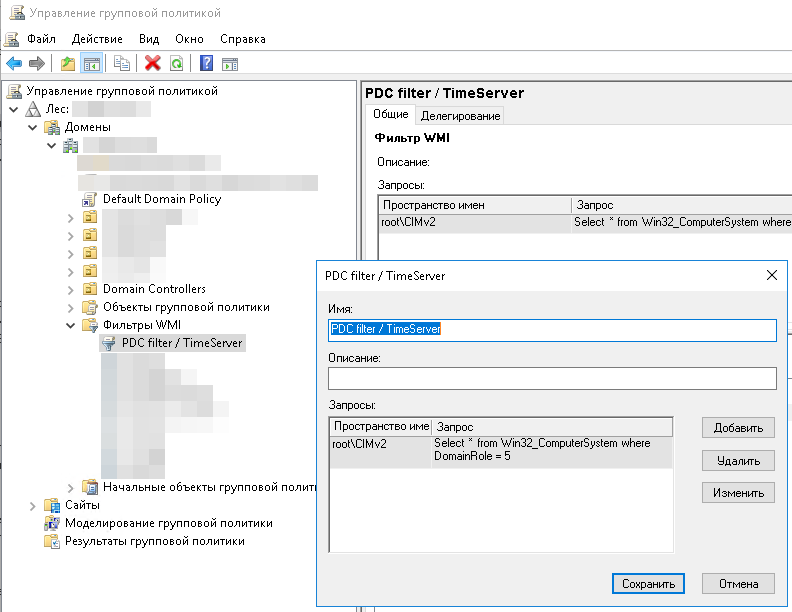 org, онлайн-домом для проекта NTP. Обычно вы хотите выбрать сервер, ближайший к вашему клиентскому устройству, чтобы уменьшить задержки.
org, онлайн-домом для проекта NTP. Обычно вы хотите выбрать сервер, ближайший к вашему клиентскому устройству, чтобы уменьшить задержки.
Как настроить сервер времени NetBurner NTP?
Доступ к параметрам конфигурации, экранам состояния и выходным XML-данным можно получить на устройстве PK70 NTP, указав в веб-браузере IP-адрес устройства. Если вы не уверены в локальном IP-адресе вашего NTP-сервера NetBurner, загрузите наш инструмент IPSetup, который просканирует вашу локальную сеть на наличие устройств NetBurner и отобразит массу информации об устройстве, включая IP-адрес. Скопируйте и вставьте этот адрес в свой браузер, чтобы найти интерфейс конфигурации устройства.
4-этапная настройка сервера NetBurner NTP не может быть проще. Распакуйте устройство, подключите кабель питания, сетевой кабель и прикрепите входящие в комплект антенны GPS. Для оптимальной работы антенный приемник должен быть размещен рядом с окном с четким обзором неба, так как он буквально связывается с созвездием GPS на орбите Земли.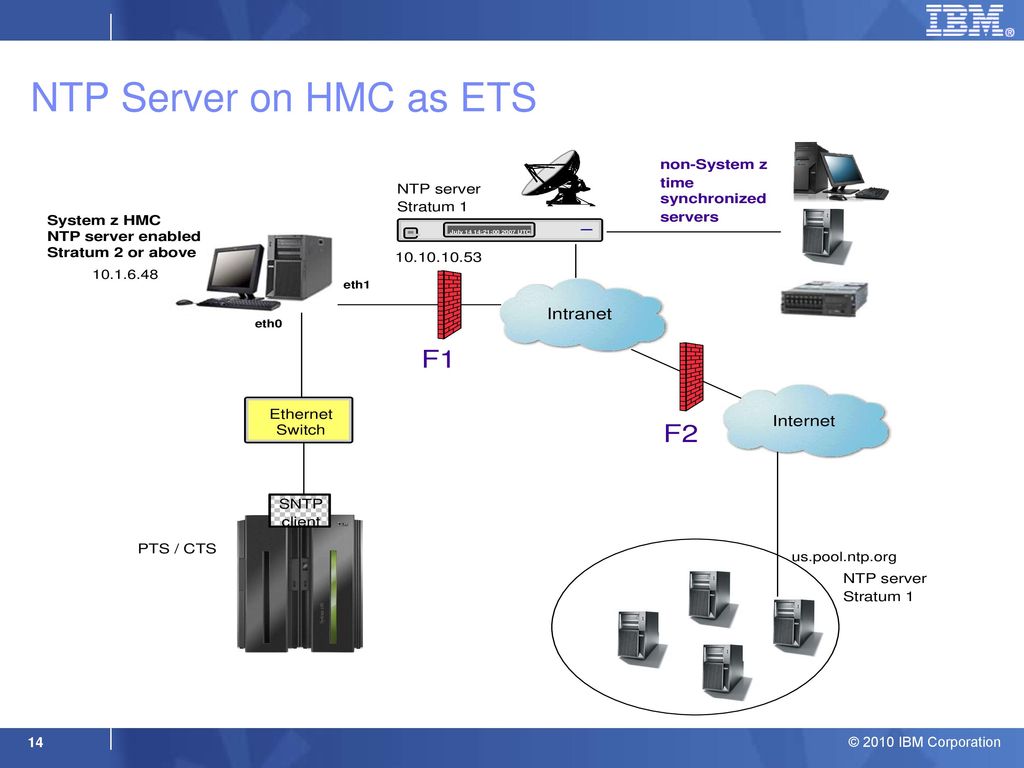 Как только устройство включится, красный светодиодный индикатор станет зеленым, указывая на то, что устройство синхронизировано со слоем 1 GPS. ВЫПОЛНЕНО. А теперь иди выпей кофе и работай над спасением мира.
Как только устройство включится, красный светодиодный индикатор станет зеленым, указывая на то, что устройство синхронизировано со слоем 1 GPS. ВЫПОЛНЕНО. А теперь иди выпей кофе и работай над спасением мира.
Конфигурация Windows 7/10
- Откройте панель управления Windows и выберите «Часы, язык и регион» (Win 7) или «Часы и регион» (Win 10). В классической панели управления Windows также есть ссылка «Дата и время».
- Нажмите «Установить время и дату» или «Дата и время» в зависимости от среды Windows.
- Выберите вкладку «Интернет-время» в новом открывшемся окне
- Нажмите «Изменить настройки…» и введите новый адрес сервера, который вы хотите использовать
- Нажмите «Обновить сейчас».
В случае успеха вы увидите сообщение о том, что часы успешно синхронизированы. Дальнейшее управление в ненужном; Windows будет автоматически и на неопределенный срок синхронизироваться с указанным сервером через заданный интервал времени.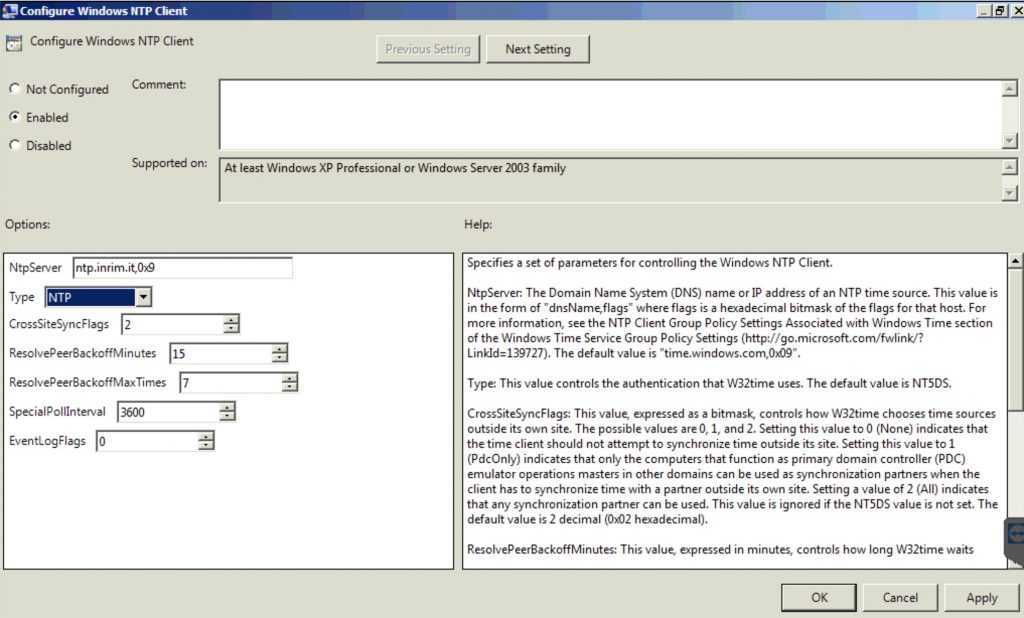
Конфигурация OSX
- Откройте Системные настройки и нажмите «Дата и время»
- Установите флажок «Автоматически устанавливать дату и время»
- Введите один или несколько URL-адресов NTP-серверов, разделяя несколько URL-адресов запятой
В случае успеха OSX начнет отслеживать все введенные серверы NTP. Используя интеллектуальный алгоритм, OSX автоматически выберет лучший NTP-сервер для использования и автоматически синхронизируется с ним через заданный интервал времени.
Конфигурация Linux
Типичные дистрибутивы Linux включают ntpd — демон для синхронизации с NTP-сервером. Если вам не хватает ntpd, вам следует установить ntpd с помощью вашего любимого менеджера пакетов.
- Из командной строки используйте привилегии sudo для редактирования файла /etc/ntp.conf.
судо-ви /etc/ntp.conf - Введите один или несколько ntp-серверов, по одному в строке. Добавить «сервер» к каждому файлу URLExample ntp.